楽天プレミアムカードが届いたけど
設定は何をすれば良いかわからない
このような方に向けた記事です。
“

”
上記のようなキャンペーンがあって
年会費が実質0円だったので申込みました。

無事届いたのですが
 ぽちぽち
ぽちぽち何を設定すれば?
が分かりにくく、苦労しました。
この記事では
・なにを設定し直せばいいのか
・なにをそのままにして大丈夫なのか
まとめています。
楽天プレミアムカードが届いた際に
参考にしてみてください。
切り替えによって変更や再設定が必要なもの
楽天プレミアムカードへの切り替えで
変更や再設定が必要なものは以下のとおり▼
・e-NAVIへカードの登録
・選べるサービスコース選択
・プライオリティ・パスの申請
・本人認証サービス
・楽天Pay:支払い元の変更
・カード受け取りキャンペーン確認
e-NAVIへカードの登録:届いてすぐに使えるように
“
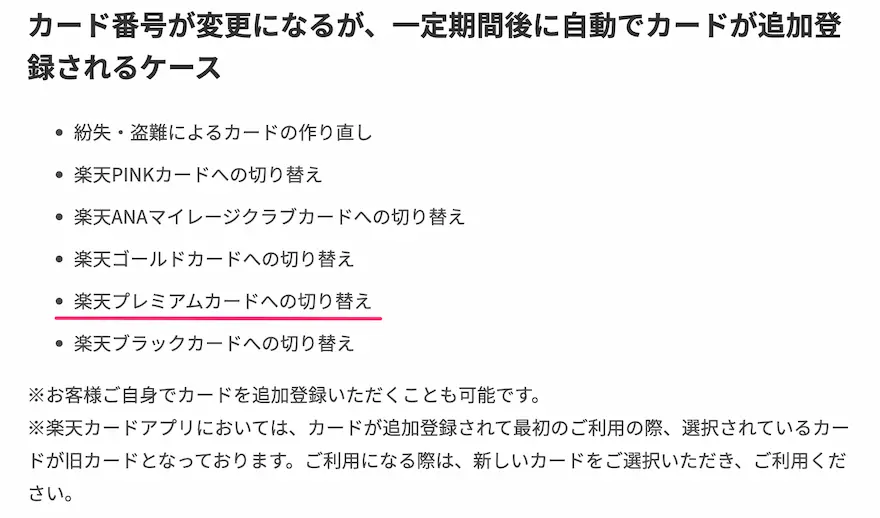
”
楽天プレミアムカードへの切り替えの場合
e-NAVIへの登録は自動です。
僕は直近で買い周りがしたかったので
自分で登録しました。
登録自体はすぐにできるので
届いて即日使いたい場合は
自分で登録するのがオススメです。
“
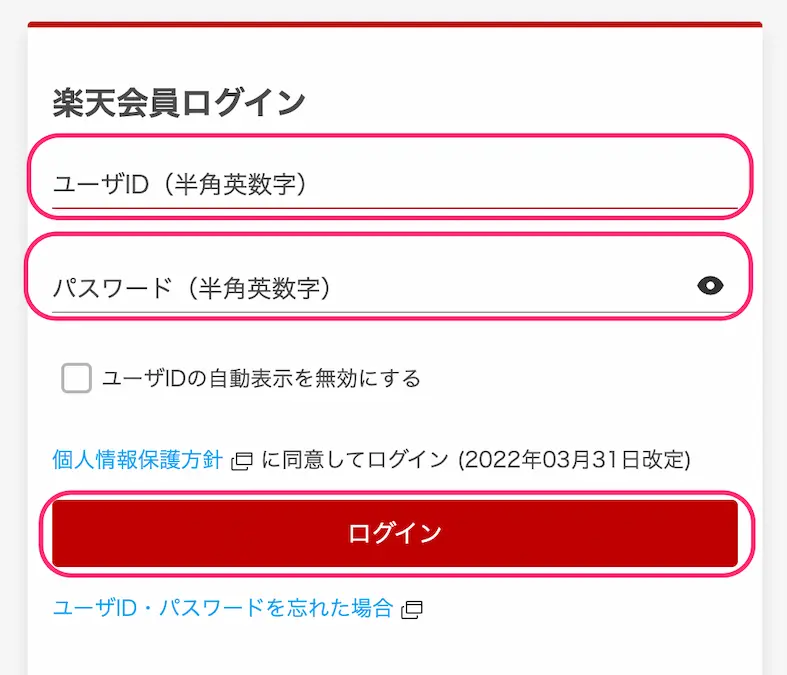
”
e-NAVIに向かう
ユーザID、パスワードを入力
[ログイン]をクリック
“
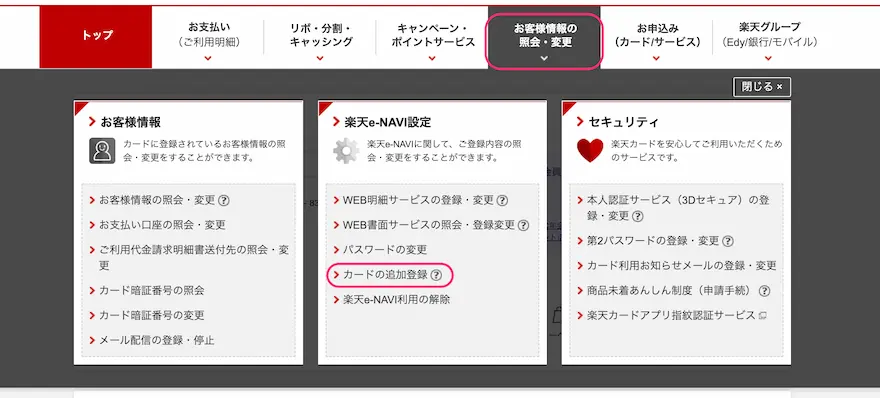
”
お客様情報の照会・変更にカーソル
楽天e-NAVI設定内
[カードの追加登録]をクリック
“
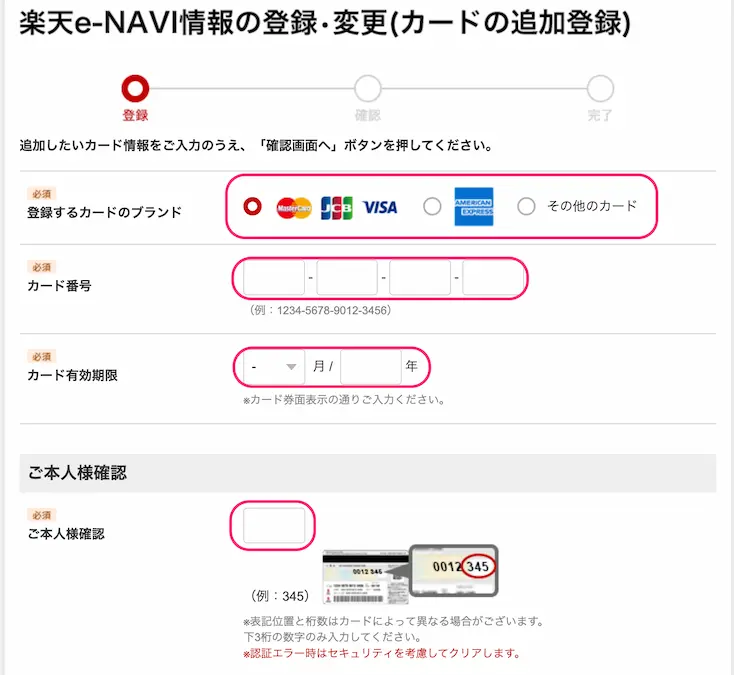
”
ブランド
カード番号
有効期限
セキュリティコード
を入力
“
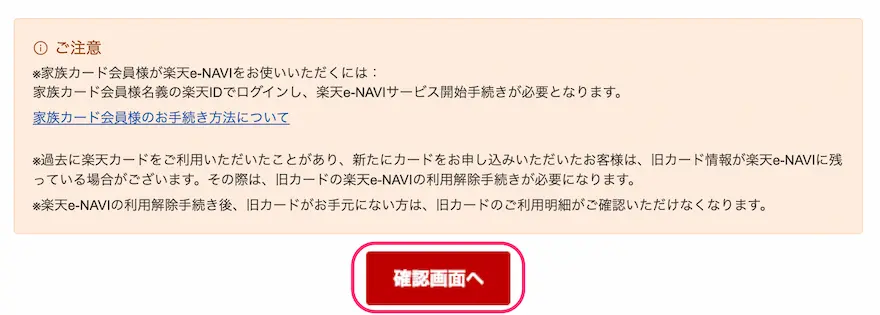
”
[確認画面へ]をクリック
“
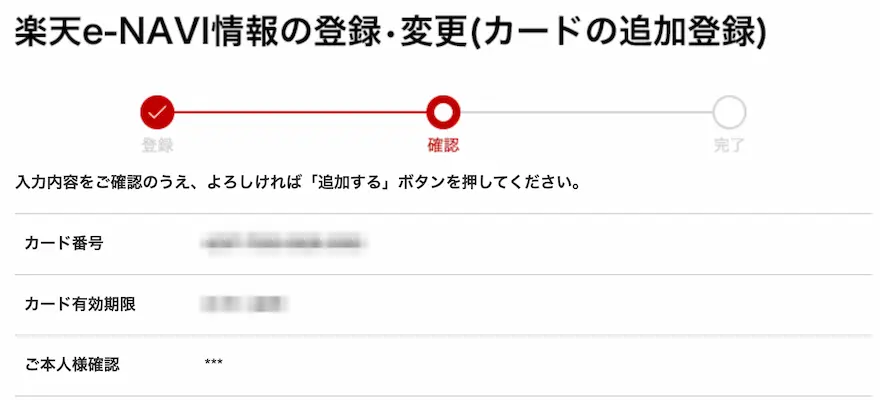
”
入力情報を確認
“
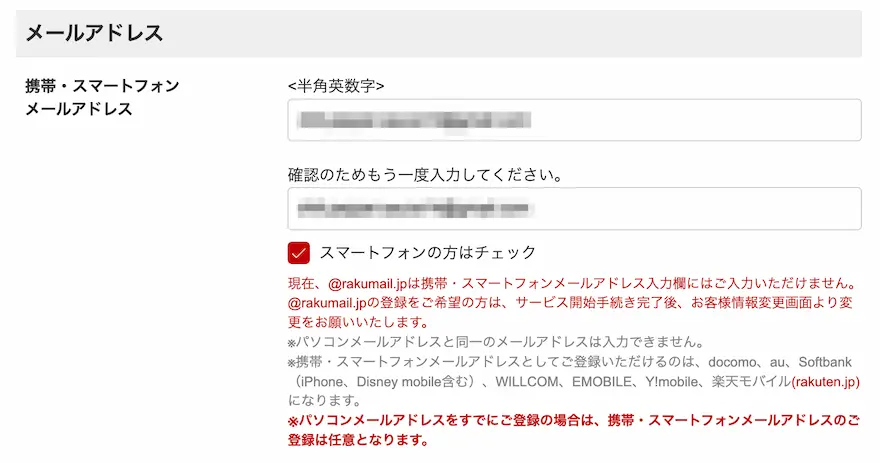
”
メールアドレスを入力
(登録済みの場合は省略可)
“
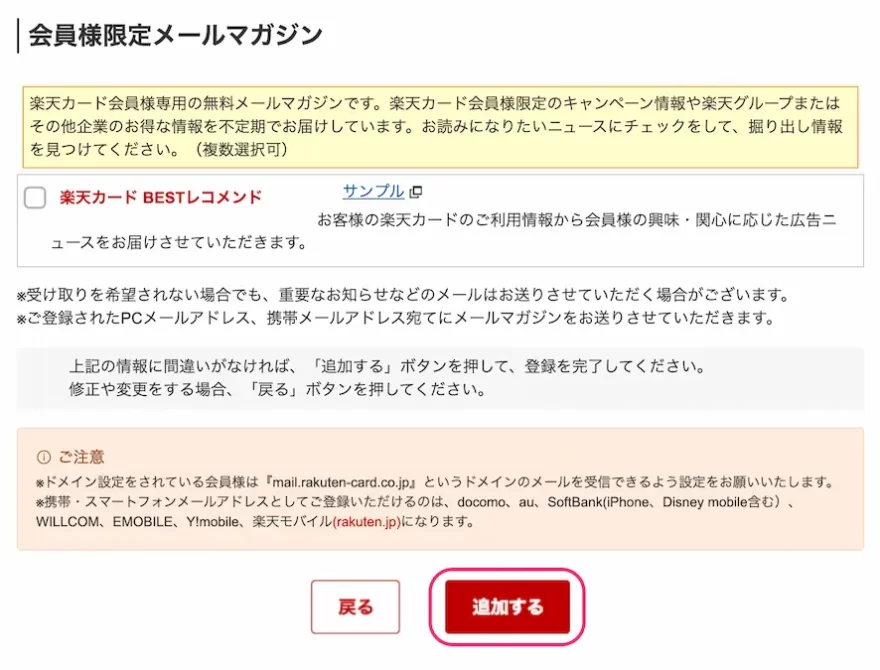
”
[追加する]をクリック
“
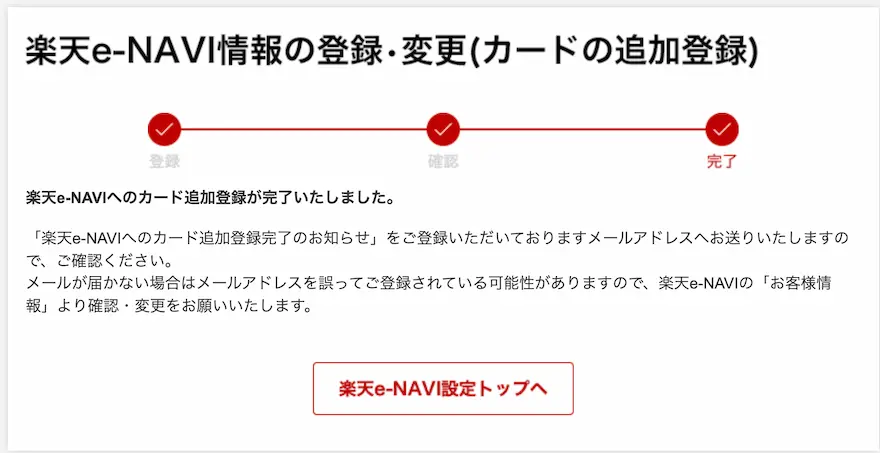
”
カードの追加が完了
“
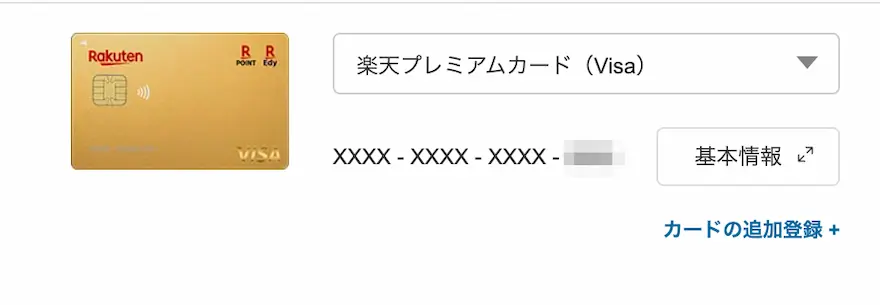
”
e-NAVIトップページでも確認できます
前のカード情報を削除
楽天プレミアムカードを登録したら
古いカード情報を削除します。
“
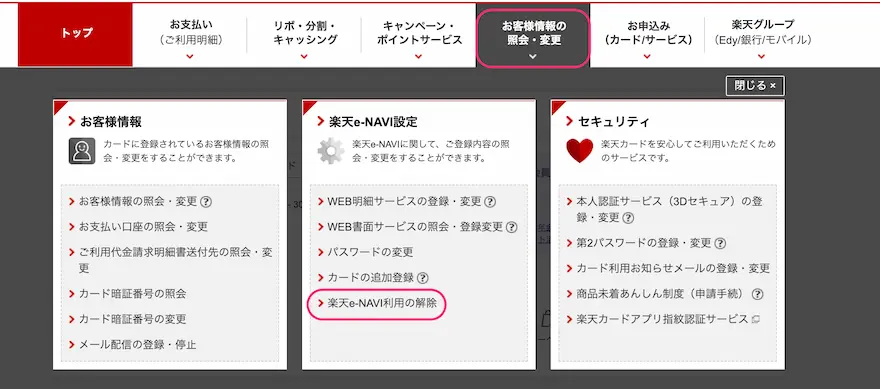
”
お客様情報の照会・変更
楽天e-NAVI設定内
[楽天e-NAVI利用の解除]をクリック
“
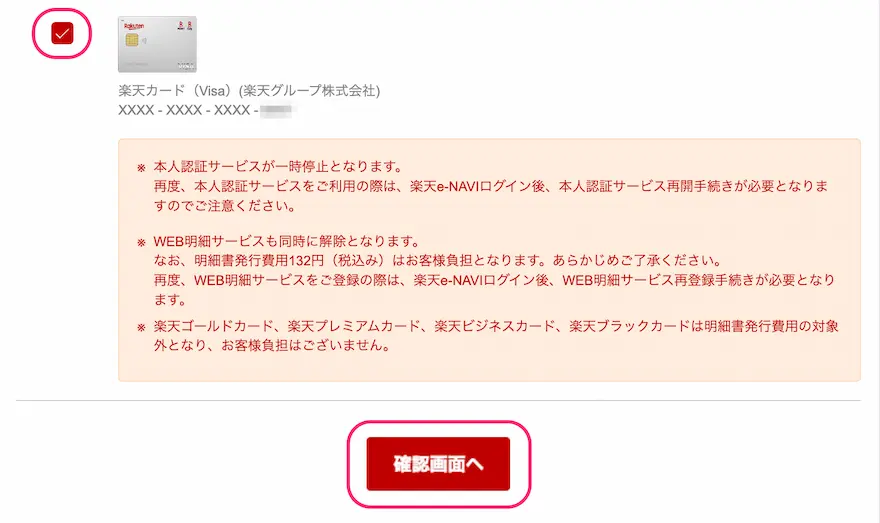
”
古いカードを選択
[確認画面へ]をクリック
“
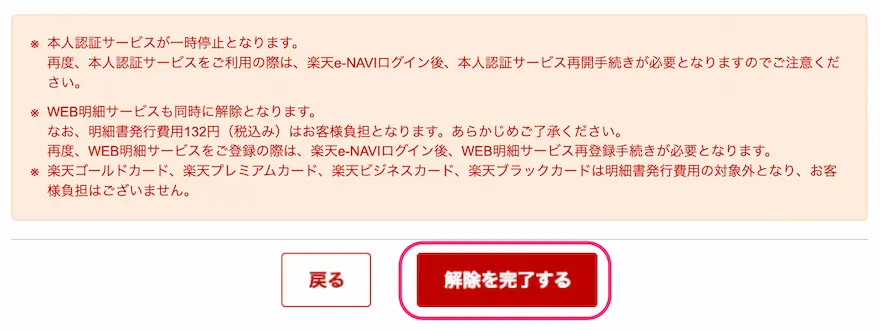
”
[解除を完了する]をクリック
“
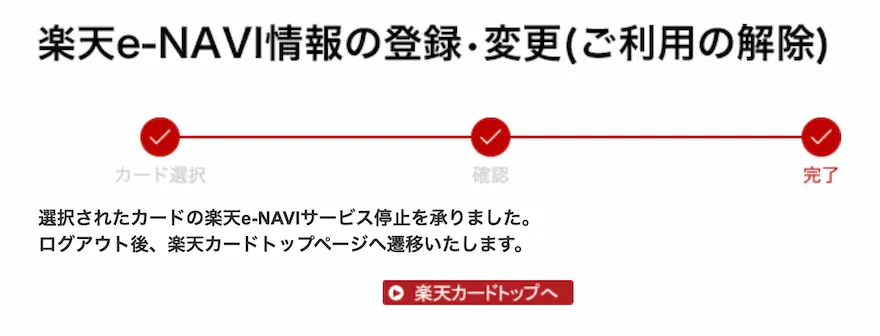
”
古いカード情報の削除が完了
選べるサービスコースの登録
楽天プレミアムカードには
選べるサービスがあります。
3つの中から好きなものを選びます。
| コース名 | 内容 |
|---|---|
| 楽天市場コース | 火曜、木曜に楽天市場での買い物で+1倍加算 |
| トラベルコース | 楽天トラベルオンライン決算で+1倍加算 |
| エンタメコース | Rakuten TV、楽天ブックスでの利用で+1倍加算 |
今回は楽天市場コースを選びました。
“
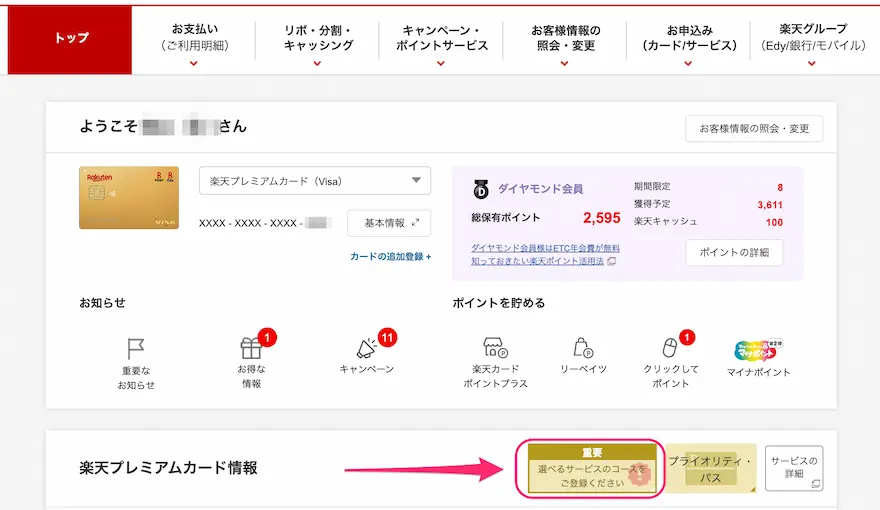
”
e-NAVIトップページ
[選べるサービスのコースをご登録ください]
をクリック
“
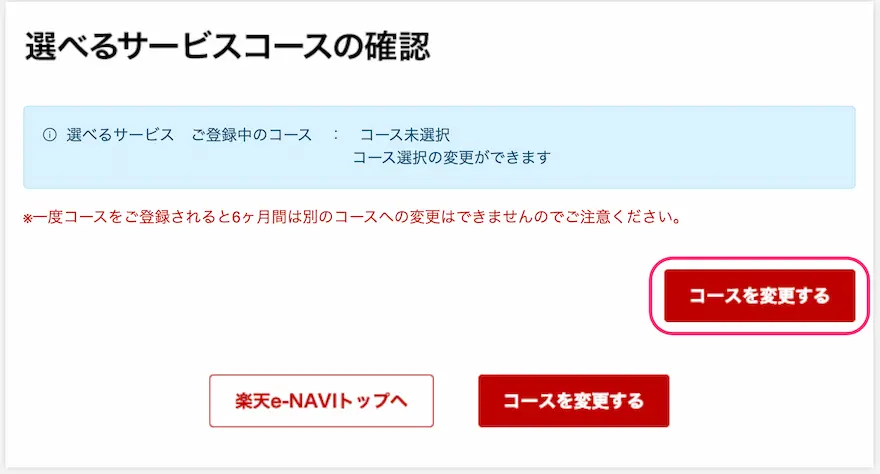
”
[コースを変更する]をクリック
“
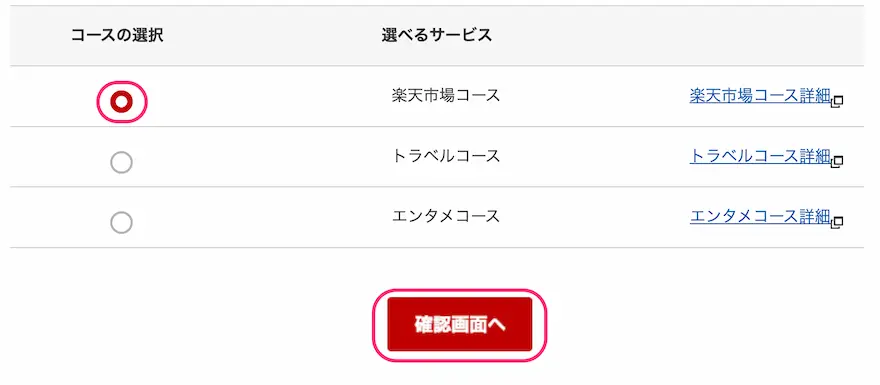
”
好きなコースを選択
[確認画面へ]をクリック
“
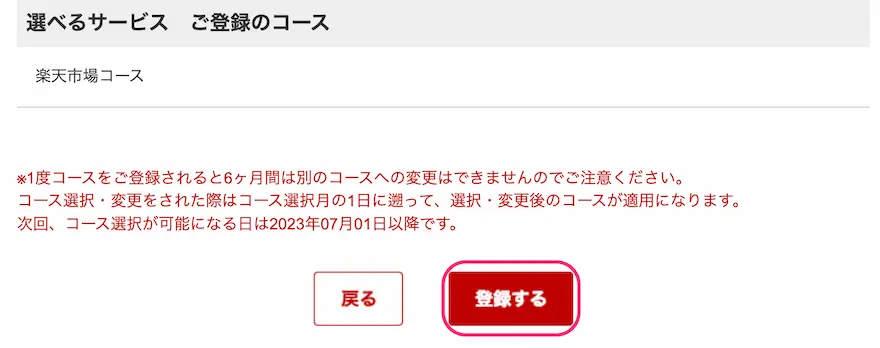
”
[登録する]をクリック
“
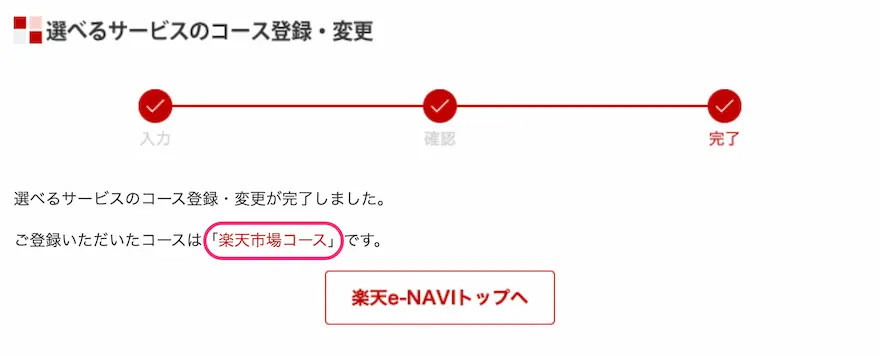
”
選べるサービスの登録が完了
プライオリティ・パスをもらう
楽天プレミアムカード会員は
プライオリティ・パスが無料で使えます。
“
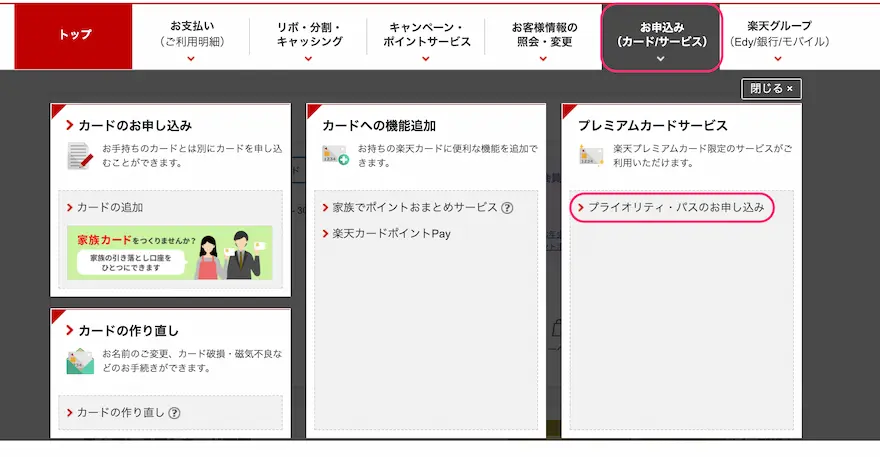
”
e-NAVIトップページ
お申込み(カード / サービス)内
[プライオリティ・パスのお申し込み]
から手続きができます
本人認証サービス
本人認証サービスの更新が必要です。
「本人認証サービス(3Dセキュア)」とはインターネット上でのお買い物をより安全に行うための追加認証サービスです。
引用:楽天カード 本人認証サービス(3Dセキュア)
“
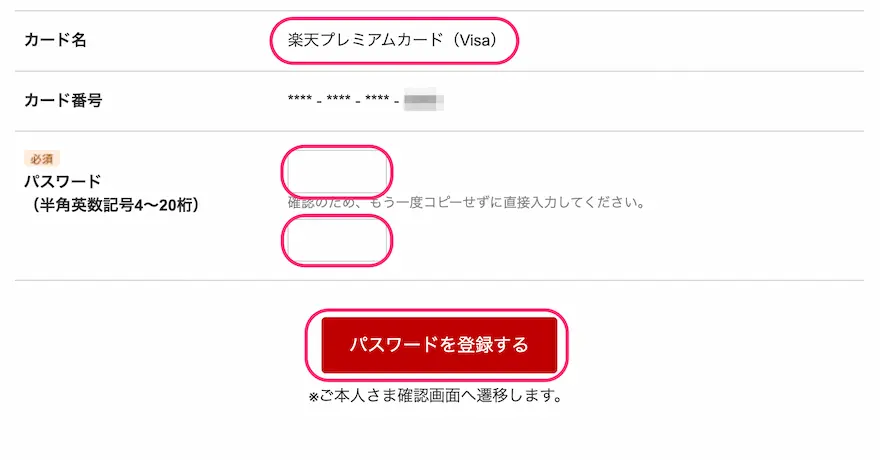
”
本人認証サービスの変更・設定ページ
へ向かう
カード名を確認
パスワードを設定
[パスワードを登録する]をクリック
“
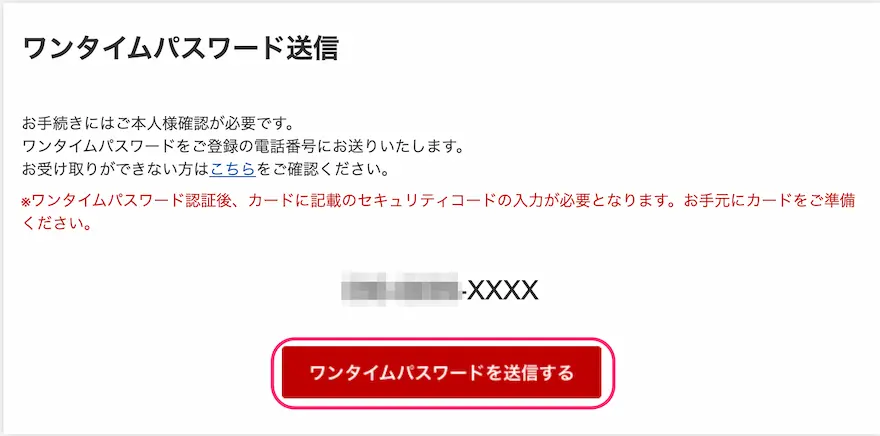
”
[ワンタイムパスワードを送信する]をクリック
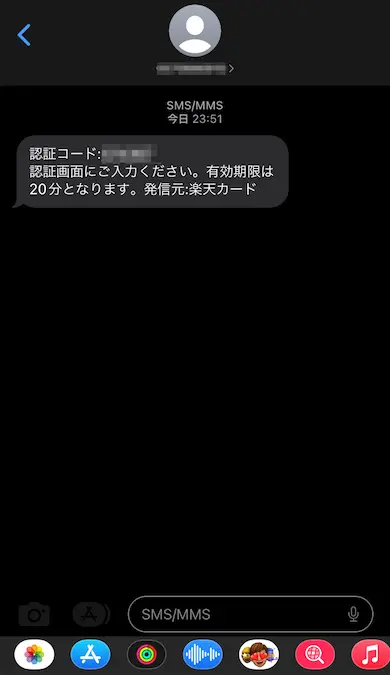
登録してある電話番号に認証コードが届く
認証コードをコピー
“
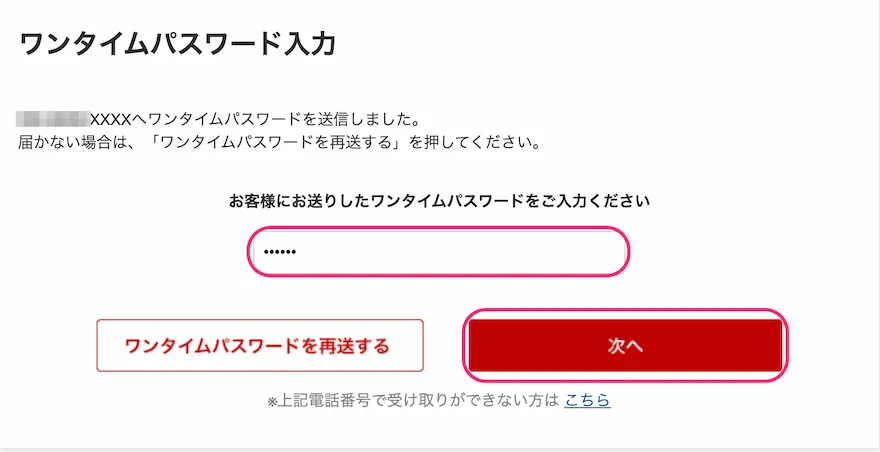
”
認証コードを入力
[次へ]をクリック
“
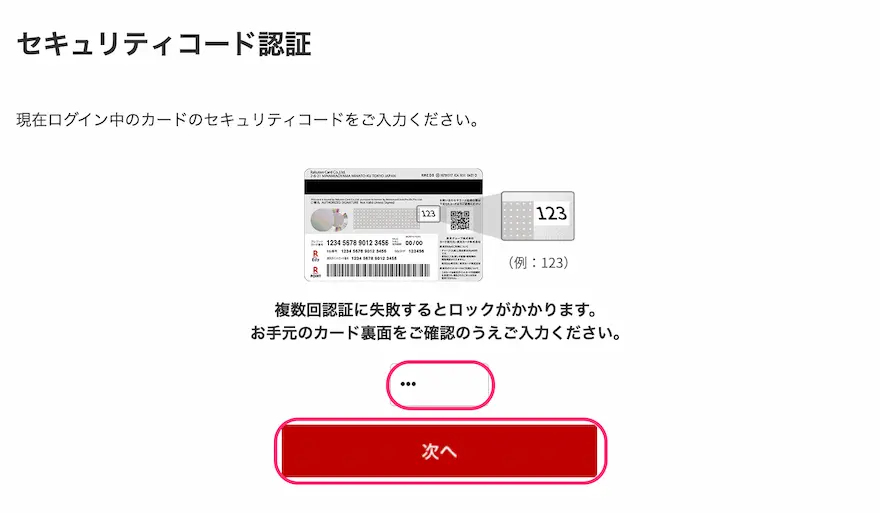
”
セキュリティコードを入力
“
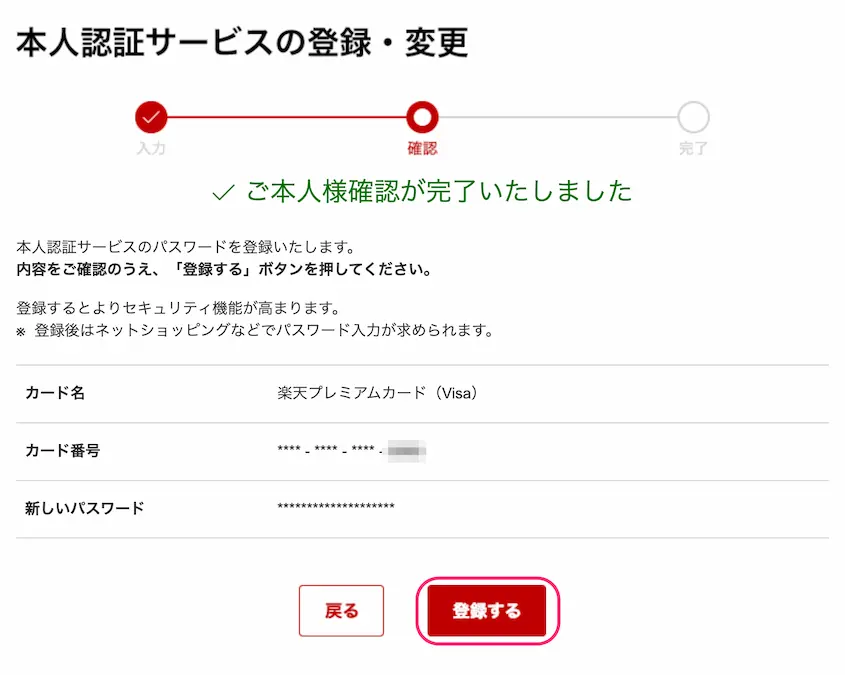
”
情報を確認
[登録する]をクリック
“
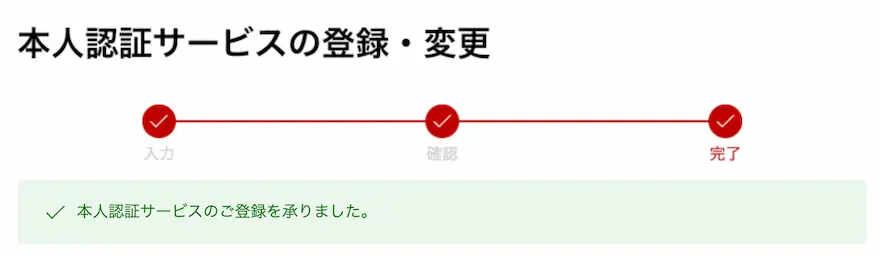
”
本人認証サービスの登録が完了
楽天Pay:支払い元の変更
カードの切り替えによって
楽天Payの支払い元の再設定
が必要になります。
本人認証サービスを使うので
先に設定してください
>>>本人認証サービス設定方法に戻る
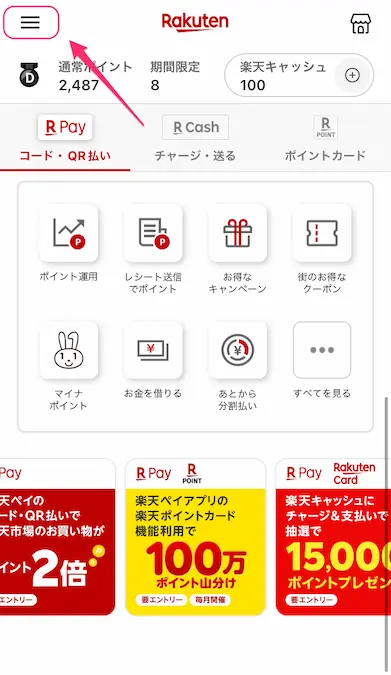
楽天Payアプリを起動
[三本線]をタップ
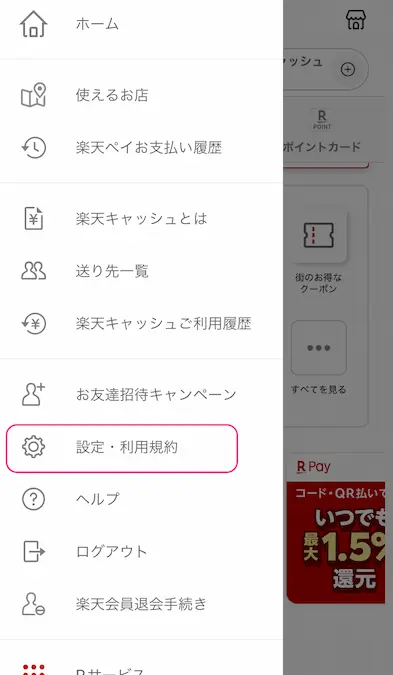
[設定・利用規約]をタップ
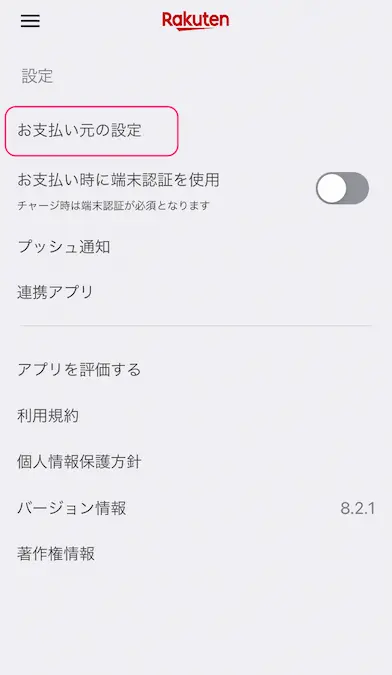
[お支払い元の設定]をタップ
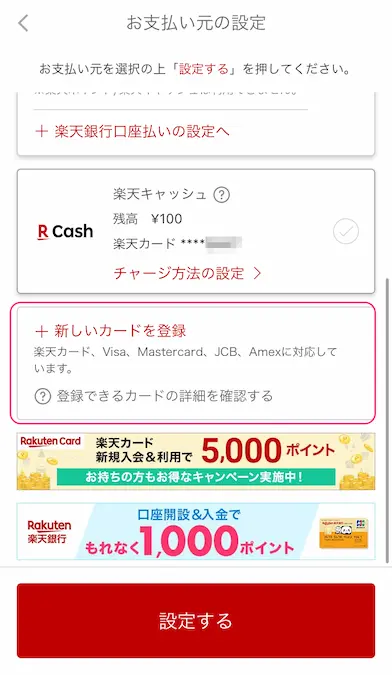
[+新しいカードを登録]をタップ
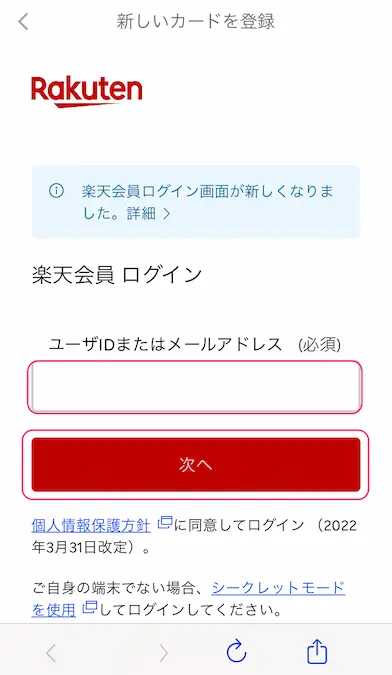
楽天のユーザIDを入力
[次へ]をタップ
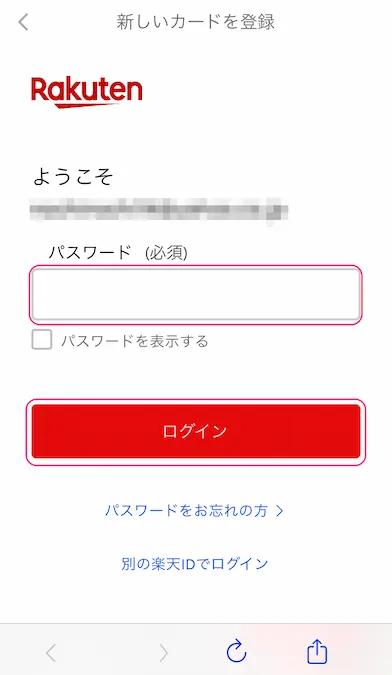
楽天のパスワードを入力
[ログイン]をタップ
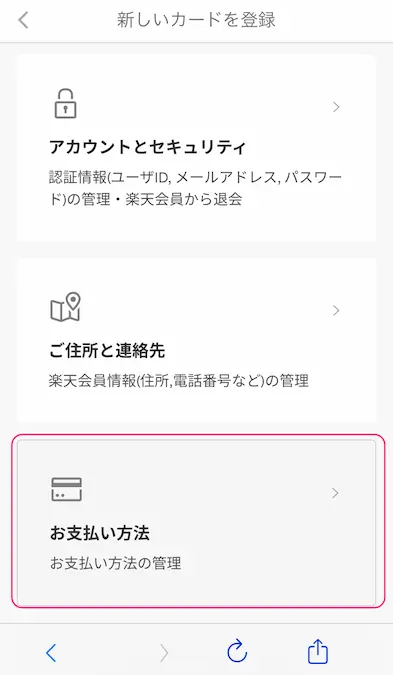
[お支払い方法]をタップ
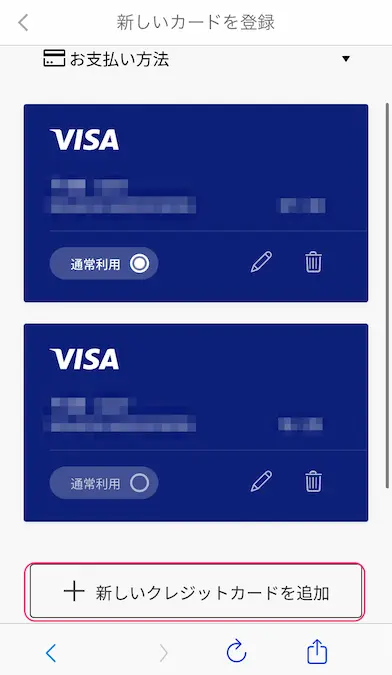
[+新しいクレジットカードを追加]
をタップ
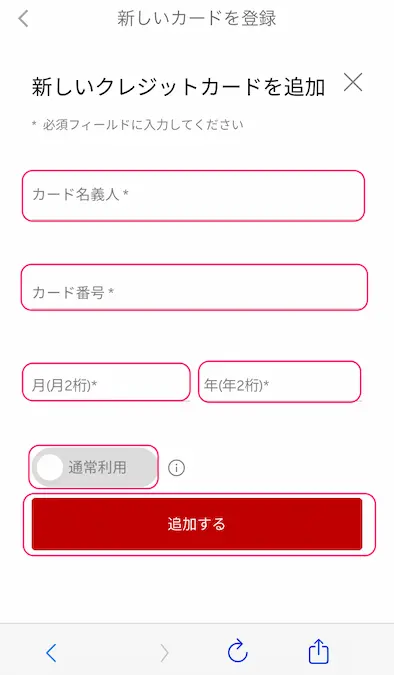
楽天プレミアムカードの情報を入力
必要な場合は通常利用をオンに
[追加する]をタップ
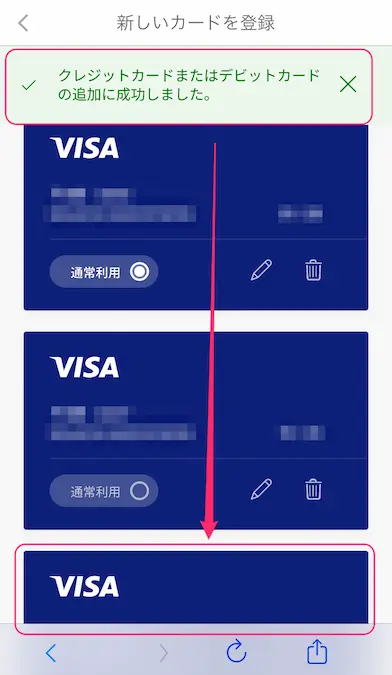
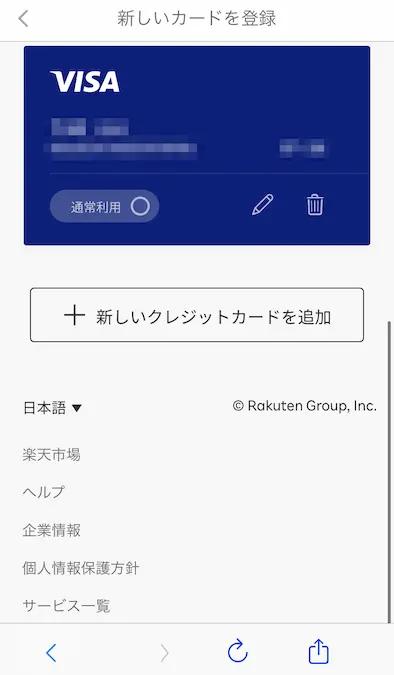
カードが追加されました
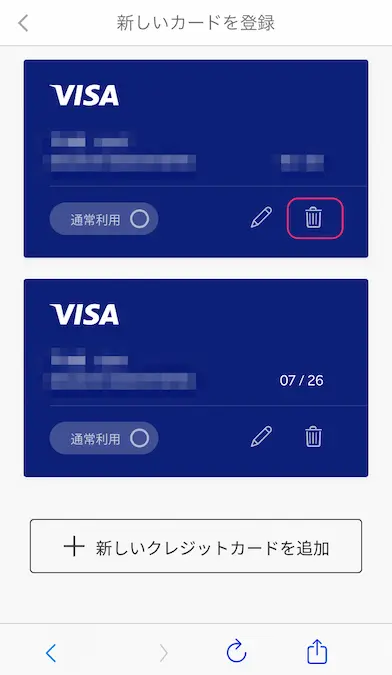
古いカード情報を削除します
[ゴミ箱]をタップ
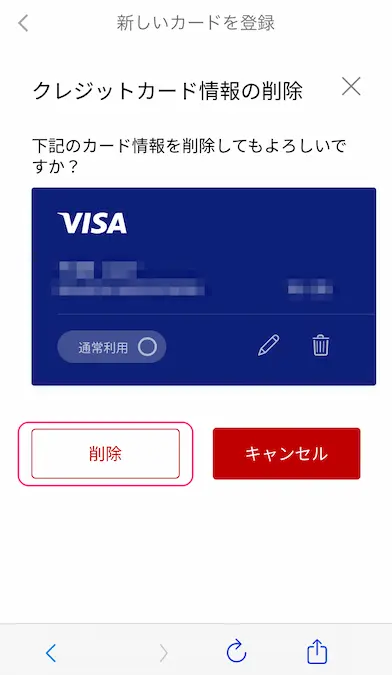
[削除]をタップ
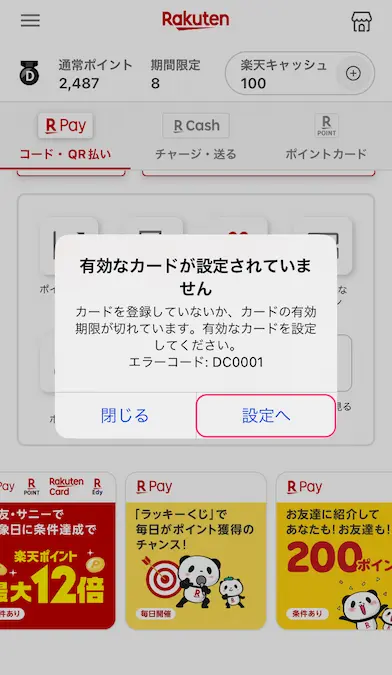
アプリのトップに戻る
[設定へ]をタップ
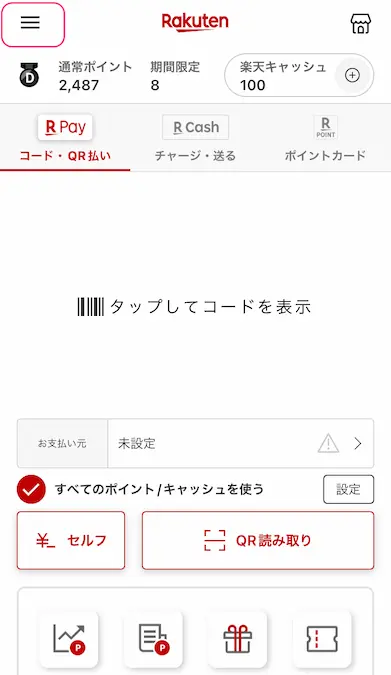
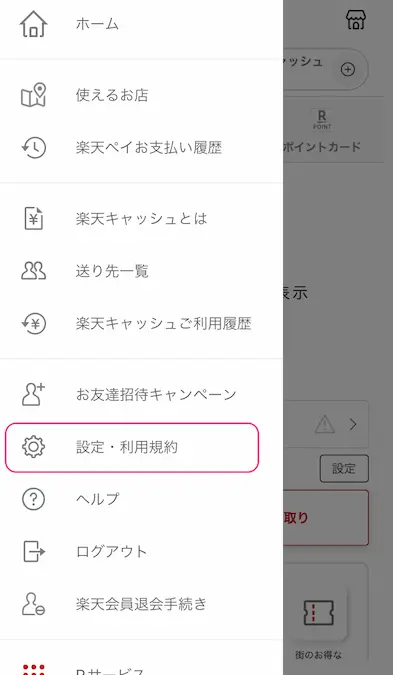
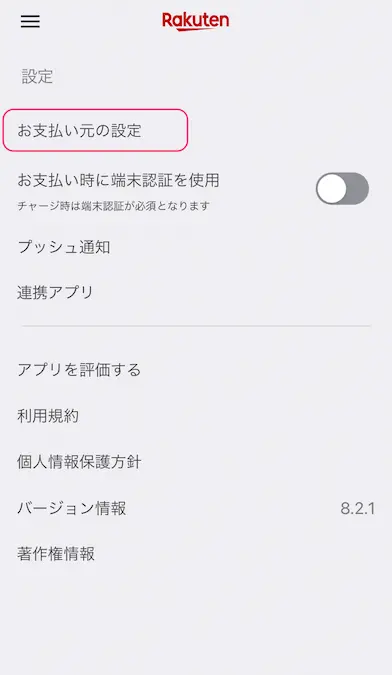
ない場合は
[三本線]
[設定・利用規約]
[お支払い元の設定]
を順にタップ
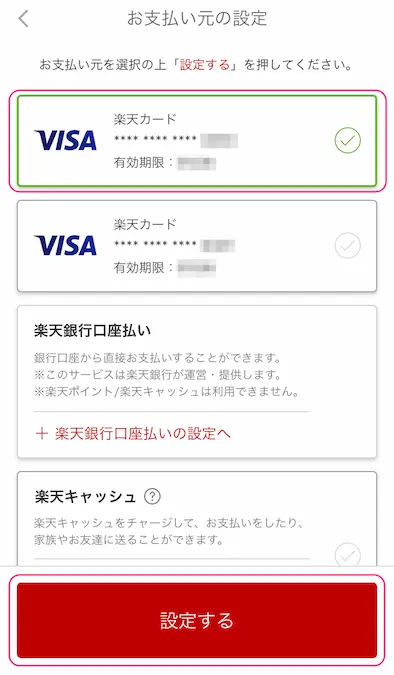
楽天プレミアムカードを選択
[設定する]をタップ
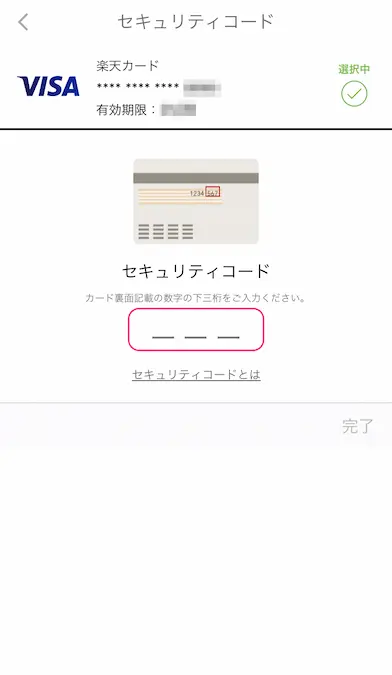
楽天プレミアムカードの
セキュリティコードを入力
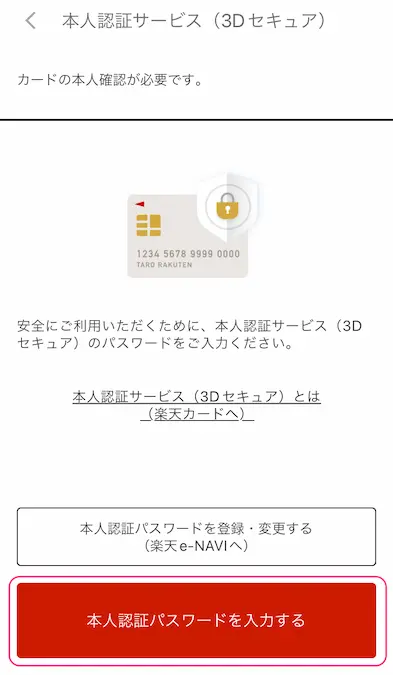
[本人認証パスワードを入力する]
をタップ
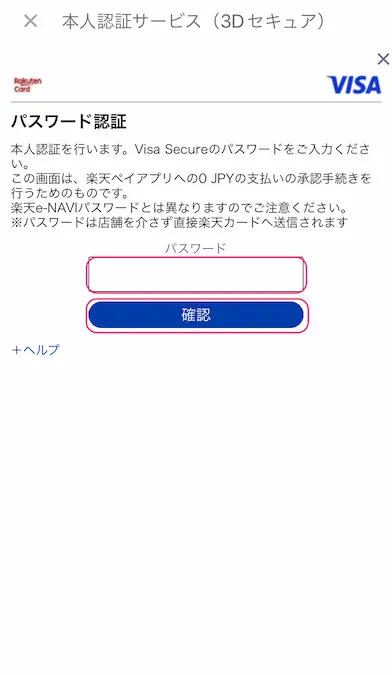
本人認証サービスのパスワードを入力
[確認]をタップ
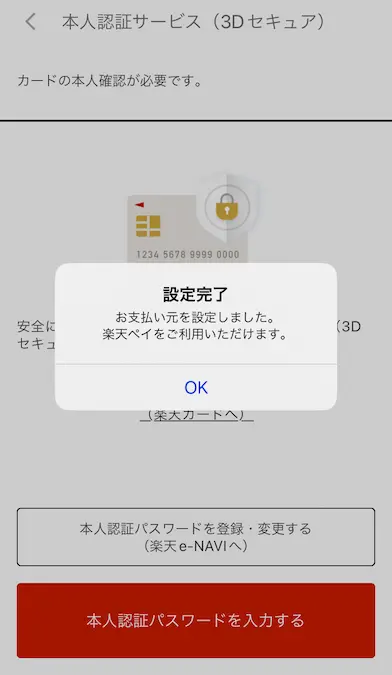
設定が完了
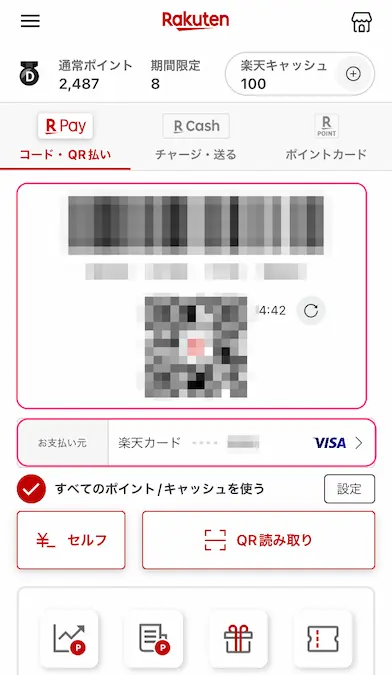
QRコードやカード情報が表示
受け取り記念のキャンペーン確認
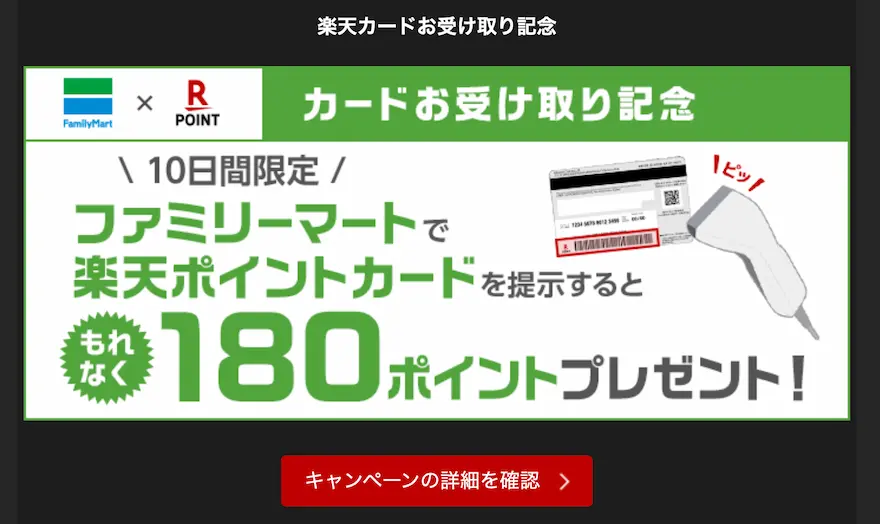
e-NAVI内やメールでのお知らせがきます。
忘れずにエントリーしましょう。
変更が必要ないもの2つ
手続きの必要がないものが2つ。
・楽天ポイントカードの番号
・楽天証券の投資信託つみたて
です。
楽天ポイントカードの番号
楽天のポイントカードとしての
設定は特に必要なさげです。
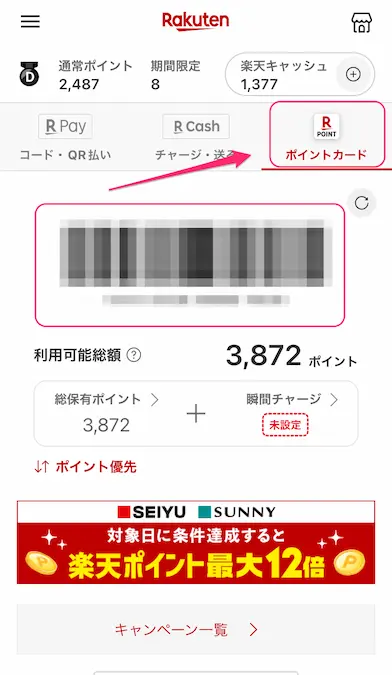
カード裏面のバーコードや
楽天Payアプリのバーコードを
そのまま利用できます。
楽天証券での投資信託つみたて
“
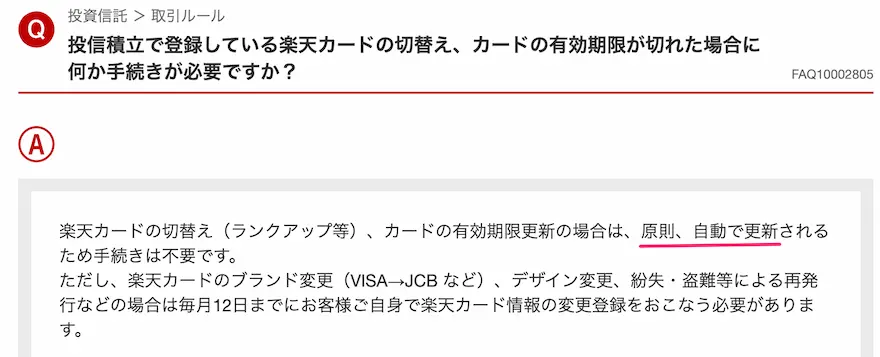
”
楽天証券でカード決済による
投資信託のつみたてを設定している場合も
カードの切替えであれば原則、自動で更新されます。
(再設定が必要な場合もあり)
上手くいかなかったらお問い合わせを
“
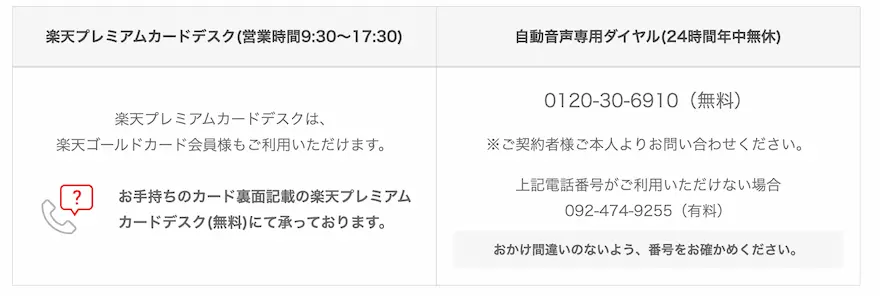
”
ネット上で手続きが上手くいかなかったら
電話で問い合わせが可能です。
まとめ:使う予定がある場合はお早めに!
楽天プレミアムカードへ切り替えたときに
変更 / 再設定する項目をまとめました。
サービス改定が続く楽天経済圏ですが
まだまだ利用していこうと思っています。
参考になれば幸いです。
最後まで読んでいただき
ありがとうございました。











コメント
コメント一覧 (2件)
私も詳しい切り替え方法が分からず困っていまして、こちらのページを見て非常に分かりやすく参考になりました。
切り替え後に気づいたのですが、これまでのカード利用履歴が全く見れなくなってしまいました。
運営者さんはプレミアム切り替え前の利用履歴は見れなくて良い感じでしたでしょうか?
よろしくお願い致します。
Pocoponさん
お役に立てたようで良かったです。
設定したのが結構前なので記憶が薄いのですが
基本的に、楽天市場での買い物にしか使っていなかったので
利用履歴を見るとかはしていなかったように思っています。
もし、必要であれば楽天市場の購入履歴から確認することができていたので。
ご参考になれば幸いです。